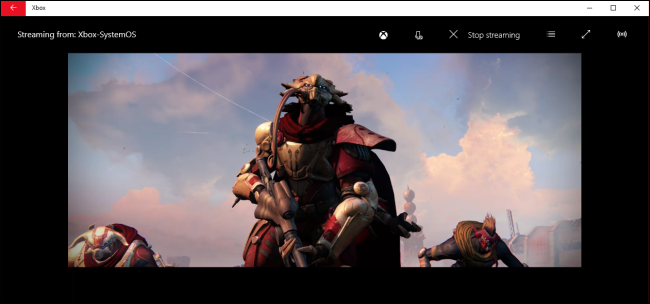Η Ενημέρωση Επέτειος των Windows 10 προσφέρει νέο "παιχνίδι"hubs "για παιχνίδια PC στην εφαρμογή Xbox. Οι φίλοι σας στο Xbox Live θα μπορούν τώρα να δουν πότε παίζετε ένα παιχνίδι υπολογιστή και ποια παιχνίδια υπολογιστή έχετε παίξει πρόσφατα.
Αν θέλετε να διατηρήσετε ξεχωριστή τη δραστηριότητα παιχνιδιών για υπολογιστές, έτσι ώστε οι φίλοι του Xbox να μην μπορούν να δουν τι παίζετε, μπορείτε να απενεργοποιήσετε αυτήν τη λειτουργία.
Επιλογή 1: Αποσύνδεση από την εφαρμογή Xbox
ΣΧΕΤΙΖΟΜΑΙ ΜΕ: Οι καλύτερες λειτουργίες του Xbox στα Windows 10 (Ακόμη και αν δεν έχετε ένα Xbox)
Αυτή η λειτουργία αποτελεί μέρος της εφαρμογής Xbox στα Windows10. Η εφαρμογή Xbox διαθέτει πολλές χρήσιμες λειτουργίες, όπως παιχνίδια ροής από το Xbox One στον υπολογιστή σας, ροή ζωντανής τηλεόρασης από το Xbox One στον υπολογιστή σας ή αλληλεπίδραση με το Xbox Live και τους φίλους του Xbox από τον υπολογιστή σας. Αλλά αν δεν το χρησιμοποιείτε για κανένα από αυτά τα πράγματα, ο ευκολότερος τρόπος να σταματήσετε αυτή τη συμπεριφορά είναι απλά να αποσυνδεθείτε από την εφαρμογή Xbox.
Για να το κάνετε αυτό, ανοίξτε την εφαρμογή Xbox από το μενού "Έναρξη".

Κάντε κλικ στο εικονίδιο Ρυθμίσεις στο κάτω μέρος του αριστερούπλευρική γραμμή. Κάντε κλικ στο κουμπί "Αποσύνδεση" και θα αποσυνδεθείτε από την εφαρμογή Xbox. Οποιοσδήποτε τυχερών παιχνιδιών υπολογιστή που κάνετε δεν θα συνδέεται πλέον με το λογαριασμό σας Xbox - εκτός αν επιστρέψετε στην εφαρμογή Xbox και συνδεθείτε ξανά.
Επαναλάβετε αυτή τη διαδικασία σε όλους τους υπολογιστές των Windows 10 στους οποίους παίζετε παιχνίδια.

Επιλογή 2: Αλλαγή των ρυθμίσεων απορρήτου του Xbox στο διαδίκτυο
Ενώ η εφαρμογή Xbox στα Windows 10 έχει ορισμένες ρυθμίσεις απορρήτου και κοινής χρήσης, δεν έχει κάποια ρύθμιση για να την εμποδίσει να αναφέρει τη δραστηριότητα παιχνιδιών.
Υπάρχει ένας άλλος τρόπος να αποτρέψετε τους φίλους του Xbox να βλέπουν τα παιχνίδια σας. Ωστόσο, αυτή η ρύθμιση ισχύει τόσο για τους υπολογιστές σας Windows 10 όσο και για τις κονσόλες Xbox One και Xbox 360.
Για να αποκτήσετε πρόσβαση σε αυτήν τη ρύθμιση, ανοίξτε την εφαρμογή Xbox, κάντε κλικ στην επιλογήτο εικονίδιο "Ρυθμίσεις" στα αριστερά, μετακινηθείτε προς τα κάτω και κάντε κλικ στον σύνδεσμο "Xbox.com" στο πεδίο "Απόρρητο". Μπορείτε επίσης να κατευθυνθείτε στον ιστότοπο ρυθμίσεων λογαριασμού Xbox στο πρόγραμμα περιήγησης ιστού.

Πραγματοποιήστε κύλιση προς τα κάτω στη σελίδα "Προστασία προσωπικών δεδομένων και σε απευθείας σύνδεση" στην ενότητα "Άλλα μπορεί:".
Εντοπίστε το στοιχείο "Δείτε εάν είστε συνδεδεμένοι στο διαδίκτυο (Xbox 360: Κατάσταση Online) "και ορίστε το σε" Αποκλεισμός ", για να αποτρέψετε την εμφάνιση των χρηστών όταν είστε συνδεδεμένοι και το συγκεκριμένο παιχνίδι που παίζετε. Μπορείτε επίσης να ορίσετε αυτήν την επιλογή σε "Φίλοι" και μόνο οι φίλοι σας θα μπορούν να δουν πότε είστε online και τι παίζετε.
Βρείτε το "Δείτε το ιστορικό παιχνιδιών και εφαρμογών σας (Xbox 360: Ιστορικό παιχνιδιού "και ορίστε το σε" Αποκλεισμός "για να αποτρέψετε την εμφάνιση από τους χρήστες μιας λίστας παιχνιδιών που έχετε πρόσφατα παίξει. Ρυθμίστε αυτήν την επιλογή σε "Φίλοι" και μόνο οι φίλοι θα μπορούν να δουν τη λίστα των παιχνιδιών.
Έχετε υπόψη ότι αυτό θα αποτρέψει τους φίλους σας Xbox από το να βλέπουν όταν είστε συνδεδεμένοι σε μια κονσόλα Xbox One ή Xbox 360 και τα παιχνίδια κονσόλας Xbox που παίζατε πρόσφατα.
Κάντε κλικ στο κουμπί "Αποθήκευση" στο κάτω μέρος της σελίδας όταν τελειώσετε για να αποθηκεύσετε τις ρυθμίσεις σας.

Ενώ η Microsoft θα μπορούσε να προσθέσει περισσότερες επιλογές κοινής χρήσης σεη εφαρμογή Xbox σε μια μελλοντική ενημερωμένη έκδοση, δεν κρατάμε την ανάσα. Η Microsoft προσπαθεί να μετατρέψει το Xbox σε πλατφόρμα τυχερών παιχνιδιών που περιλαμβάνει υπολογιστές Windows, καθώς και το Xbox One και το Xbox 360, που αποτελούν μέρος του Xbox.